|
TOP DEVUSHKA


Merci beaucoup Nines de m'avoir invité à traduire tes tutoriels en français et en anglais.

Le tutoriel a été traduit avec PSPX9 et PSP2020, mais il peut également être exécuté avec les autres versions.
Suivant la version utilisée, vous pouvez obtenir des résultats différents.
Depuis la version X4, la fonction Image>Miroir a été remplacée par Image>Renverser horizontalement,
et Image>Renverser avec Image>Renverser verticalement.
Dans les versions X5 et X6, les fonctions ont été améliorées par la mise à disposition du menu Objets.
Avec la nouvelle version X7, nous avons à nouveau Miroir/Retourner, mais avec nouvelles différences.
Consulter, si vouz voulez, mes notes ici
Certaines dénominations ont changées entre les versions de PSP.
Les plus frequentes dénominations utilisées:

 traduction anglaise ici traduction anglaise ici
 Vos versions ici Vos versions ici
Nécessaire pour réaliser ce tutoriel:

Merci pour les tubes Maryse et Beatriz et pour le masque Silvie.
(ici les liens vers les sites des créateurs du matériel)

consulter, si nécessaire, ma section de filtre ici
Filters Unlimited 2.0 ici
Simple - Pizza Slice Mirror ici
VM Toolbox - Grid ici
Mura's Meister - Perspective Tiling ici
AAA Frames - Foto Frame ici
Filtres Simple et VM Toolbox peuvent être utilisés seuls ou importés dans Filters Unlimited.
voir comment le faire ici).
Si un filtre est fourni avec cette icône,  on est obligé à l'importer dans Unlimited on est obligé à l'importer dans Unlimited

N'hésitez pas à changer le mode mélange des calques et leur opacité selon les couleurs utilisées.
Dans les plus récentes versions de PSP, vous ne trouvez pas le dégradé d'avant plan/arriére plan ou Corel_06_029.
Vous pouvez utiliser le dégradé des versions antérieures.
Ici le dossier Dégradés de CorelX.

Placer la sélection dans le dossier Sélections.
Ouvrir le masque dans PSP et le minimiser avec le reste du matériel.
1. Ouvrir une nouvelle image transparente 900 x 650 pixels.
Placer en avant plan la couleur #e6e6e6,
et en arrière plan la couleur #b1b1b1.
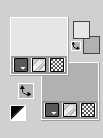
Préparer en avant plan un dégradé de premier plan/arrière plan, style Linéaire.

Remplir  l'image transparente du dégradé. l'image transparente du dégradé.
2. Ouvrir le tube MR_Devushka_19.04.2023 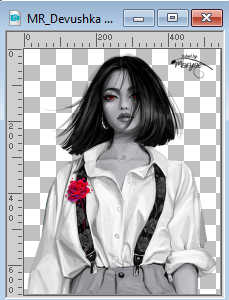
Effacer le watermark et Édition>Copier.
Minimiser le tube.
Revenir sur votre travail et Édition>Coller comme nouveau calque.
3. Réglage>Flou>Flou radial.

4. Effets>Modules Externes>Simple - Pizza Slice Mirror.
Cet effet travaille sans fenêtre; résultat
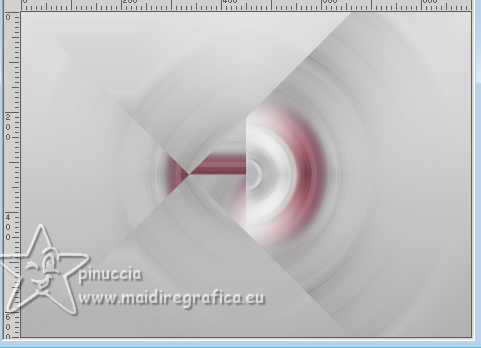
5. Calques>Dupliquer.
Image>Miroir>Miroir horizontal.
Réduire l'opacité de ce calque à 50%.
Calques>Fusionner>Fusionner le calque de dessous.
6. Effets>Effets de bords>Accentuer davantage.
7. Calques>Dupliquer.
Effets>Modules Externes>Mura's Meister - Perspective Tiling.
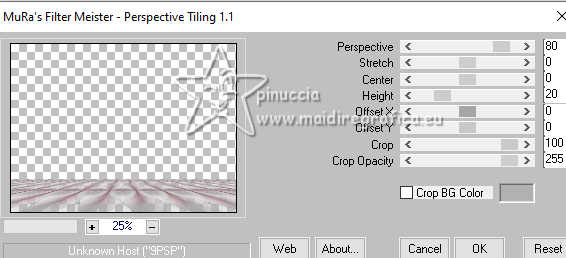
8. Ouvrir ktdsquares02_32 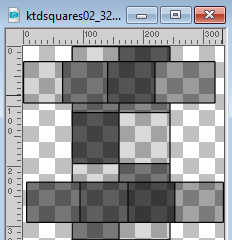
Édition>Copier.
Revenir sur votre travail et Édition>Coller comme nouveau calque.
9. Effets>Effets d'image>Mosaïque sans jointures, par défaut.

10. Répéter Effets>Effets d'image>Mosaïque sans jointures, avec ces réglages.

11. Placer le calque en mode Recouvrement.

12. Vous positionner sur le calque d'arrière plan, Raster 1.
Sélections>Charger/Enregistrer une sélection>Charger à partir du disque.
Chercher et charger la sélection sel.530.nines

Sélections>Transformer la sélection en calque.
13. Effets>Modules Externes>VM Toolbox - Grid, par défaut.
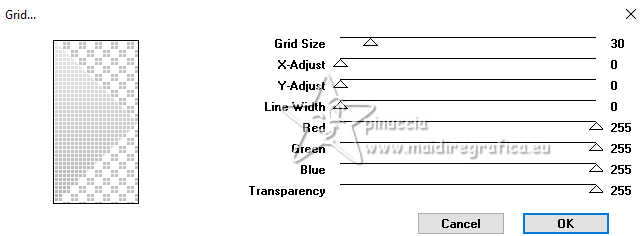
Effets>Effets de bords>Accentuer davantage.
Sélections>Désélectionner tout.
14. Calques>Dupliquer.
Image>Miroir>Miroir horizontal.
15. Vous positionner sur le calque du haut de la pile.

Calques>Nouveau calque raster.
Placer en avant plan la Couleur.
Remplir  le calque avec la couleur d'avant plan #e6e6e6. le calque avec la couleur d'avant plan #e6e6e6.
16. Calques>Nouveau calque de masque>A partir d'une image.
Ouvrir le menu deroulant sous la fenêtre d'origine et vous verrez la liste des images ouvertes.
Sélectionner le masque Silvie_Mask_Abstract99L.

Calques>Fusionner>Fusionner le groupe.
Réduire l'opacité de ce calque à 50%.
17. Ouvrir Texto_Devushka_nines 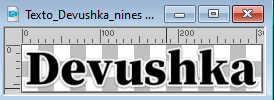
Édition>Copier.
Revenir sur votre travail et Édition>Coller comme nouveau calque.
Déplacer  le tube en haut. le tube en haut.
18. Activer à nouveau le tube MR_Devushka_19.04.2023 et Édition>Copier.
Revenir sur votre travail et Édition>Coller comme nouveau calque.
Image>Redimensionner, à 80%, redimensionner tous les calques décoché.
Déplacer  le tube en bas à gauche. le tube en bas à gauche.
19. Effets>Effets 3D>Ombre portée, couleur #000000.

20. Ouvrir le tube 2960-Deco_LB TUBES 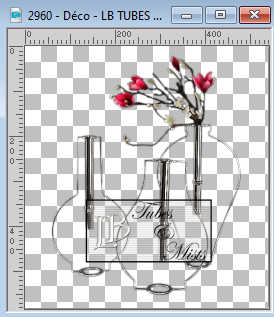
Édition>Copier.
Revenir sur votre travail et Édition>Coller comme nouveau calque.
Image>Redimensionner, 2 fois à 80%, redimensionner tous les calques décoché.
Déplacer  le tube à droite. le tube à droite.
21. Effets>Effets 3D>Ombre portée, couleur #000000.

22. Calques>Fusionner>Tous.
23. Image>Ajouter des bordures, 2 pixels, symétrique, couleur #000000.
24. Édition>Copier
25. Image>Ajouter des bordures, 50 pixels, symétrique, couleur #ffffff.
Activer l'outil Baguette magique 
et cliquer dans ce bord pour le sélectionner.
26. Édition>Coller dans la sélection
27. Réglage>Flou>Flou gaussien - rayon 20.

28. Effets>Modules Externes>AAA Frames - Foto Frame.
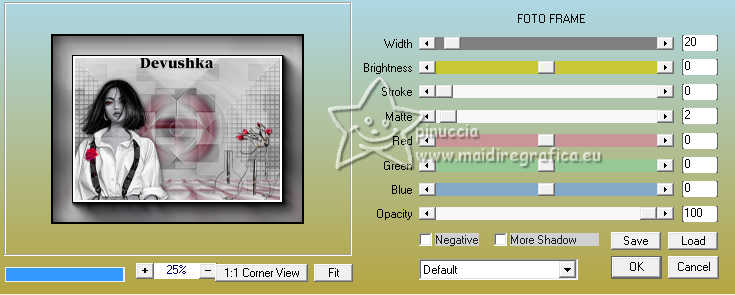
Sélections>Désélectionner tout.
29. Signer votre travail.
Ajouter le watermark de l'auteur et du traducteur.
30. Calques>Fusionner>Tous et enregistrer en jpg.
Pour les tubes de cette version merci Maryse

 Vos versions ici Vos versions ici

Si vous avez des problèmes, ou des doutes, ou vous trouvez un link modifié, ou seulement pour me dire que ce tutoriel vous a plu, vous pouvez m'écrire.
9 Avril 2024

|



